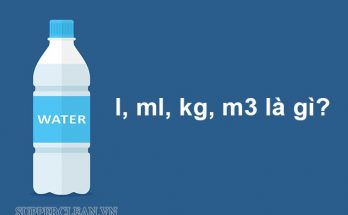Vì một lý do nào đó bạn muốn thay đổi mật khẩu Gmail cho điện thoại và máy tính nhưng không biết cách làm thế nào? Đừng lo lắng, hãy tham khảo cách đổi mật khẩu Gmail dưới đây của chúng tôi!

Contents
Khi nào cần phải đổi mật khẩu cho Gmail?
Hiện nay, số lượng người dùng Gmail tăng cao nhanh chóng. Nếu không may tài khoản Gmail của bạn bị lộ mật khẩu thì có thể dẫn đến nhiều hệ lụy nguy hiểm như: mất tài khoản, bị đánh cắp dữ liệu quan trọng,… Vì vậy, bạn nên đổi mạt khẩu Gmail trong các trường hợp sau:
- Nghi ngờ ai đó đang theo dõi hay đột nhập vào tài khoản của bạn: Thông thường, nếu phát hiện đăng nhập khả nghi, Google sẽ thông báo cho bạn qua email với thông tin chi tiết về lần nghi ngờ đăng nhập như: thời gian, vị trí, thiết bị đăng nhập,…
- Vô tình để lộ tài khoản của mình cho người thân, bạn bè biết: Ai cũng có tính tò mò và muốn được biết nhiều thông tin hơn về người khác. Chúng ta không thể chắc chắn rằng liệu người thân hay bạn bè có đọc trộm email hay không. Vì vậy, bạn nên cẩn thận vẫn tốt hơn.
- Tăng độ bảo mật hoặc muốn đổi mật khẩu dễ nhớ hơn.
Cách đổi mật khẩu Gmail trên điện thoại và máy tính
Hướng dẫn đổi mật khẩu Gmail trên Iphone, Android, Ipad
Ba thiết bị này có cách làm tương tự nhau nên mình sẽ hướng dẫn chung, thao tác thực hiện như sau:
Bước 1: Mở tài khoản Gmail của bạn trên điện thoại. Sau đó, nhấn vào nút Menu có biểu tượng là 3 dấu gạch ngang ở góc trên, phía bên trái của màn hình.
Bước 2: Khi menu xuất hiện, cuộn xuống dưới, tìm và nhấn chọn vào mục “Cài đặt” (Settings). Tiếp đó, nhấn vào địa chỉ Gmail bạn muốn thay đổi mật khẩu.

Bước 3: Nhấn chọn vào mục “Quản lý tài khoản Google của bạn” (Manage your Google Account).
Bước 4: Giao diện của tài khoản Google (Google account) sẽ hiển thị. Bạn chuyển sang tab “Thông tin cá nhân” (Personal Info), tìm và nhấn vào mục “Mật khẩu” (Password)
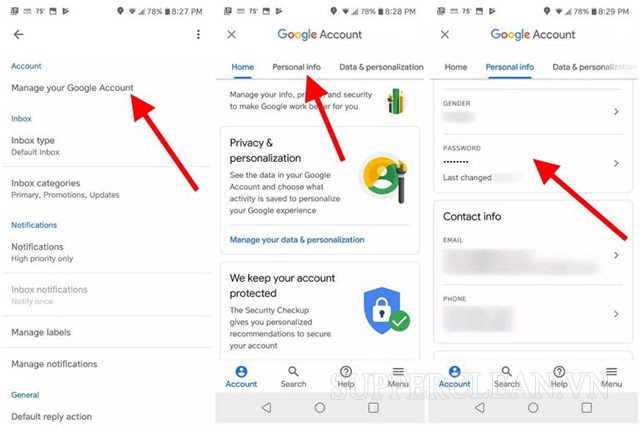
Bước 5: Hệ thống sẽ yêu cầu xác minh tài khoản bằng cách nhập khẩu hiện đang dùng. Bạn đăng nhập lại tài khoản Gmail để bắt đầu quá trình doi mat khau Gmail. Sau đó chọn “Next”.
Bước 6: Nhập mật khẩu mới và xác nhận lại rồi nhấn “Đổi mật khẩu” (Change password) là được.
Bài viết tham khảo: [Hướng dẫn] cách đổi tên gmail trên điện thoại, máy tính
Cách đổi mật khẩu Gmail trên máy tính
Cách thay đổi mật khẩu trong Gmail trên máy tính cũng rất đơn giản, bạn thực hiện theo các thao tác sau:
Bước 1: Mở tài khoản Gmail của bạn trên máy tính.
Bước 2: Thực hiện lần lượt theo các thao tác như dưới hình minh họa: Cài đặt => Xem tất cả chế độ cài đặt.

Bước 3: Chuyển sang tab “Tài khoản và Nhập” (Accounts and Important). Tiếp đó, tìm đến mục “Thay đổi cài đặt tài khoản” (Change accounts settings) để thực hiện đổi mật khẩu.
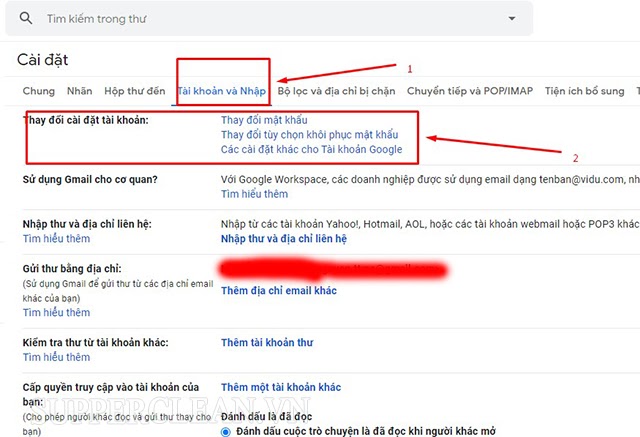
Bước 4: Nhấn vào “Thay đổi mật khẩu” (Change password). Sau đó, hệ thống sẽ yêu cầu bạn xác minh danh tính bằng cách nhập mật khẩu đang dùng.

Bước 5: Sau khi xác minh thành công, một tab mới mở ra, bạn chỉ cần nhập mật khẩu mới và xác nhận lại rồi nhấn “Đổi mật khẩu” (Change password) là được.
Nếu nhận được thông báo “Mật khẩu của bạn đã được thay đổi” (Your password was changed) là bạn đã hoàn tất quá trình đổi mật khẩu rồi nhé!
Điều gì sẽ xảy ra sau khi thay đổi mật khẩu Gmail?
Sau khi đặt lại hoặc thay đổi mật khẩu, tài khoản của bạn sẽ đăng xuất ở tất cả các thiết bị, ngoại trừ:
- Thiết bị sử dụng để xác minh danh tính khi đăng nhập.
- Một số thiết bị có chứa các ứng dụng của bên thứ ba mà trước đó bạn đã cấp quyền truy cập vào tài khoản.
- Thiết bị được cấp quyền truy cập vào tài khoản.
Bí quyết tăng tính bảo mật cho tài khoản Gmail?
- Chọn mật khẩu mạnh: Nên đặt mật khẩu có ít nhất là 11 ký tự, bao gồm: chữ cái viết thường, viết hoa, số và các ký hiệu. Không nên sử dụng các thông tin cá nhân như: ngày tháng năm sinh, họ tên, lời bài hát,… để đặt mật khẩu.
- Chỉ đăng nhập tài khoản trên những thiết bị tin cậy, hạn chế đăng nhập vào những thiết bị công cộng. Nếu nghi ngờ thì nên đổi ngay mật khẩu. Ngoài ra, bạn nên sử dụng tab ẩn danh để đăng nhập.
- Hạn chế việc thường xuyên thay đổi mật khẩu.
Bài viết tham khảo: Cách viết mail xin việc giúp gây ấn tượng với nhà tuyển dụng
Mong rằng với cách đổi mật khẩu Gmail trên sẽ mang đến cho bạn nhiều thông tin hữu ích. Nếu bạn gặp bất kỳ khó khăn nào trong quá trình đổi, hãy để lại câu hỏi dưới bài viết, supperclean.vn sẽ giải đáp cho bạn!